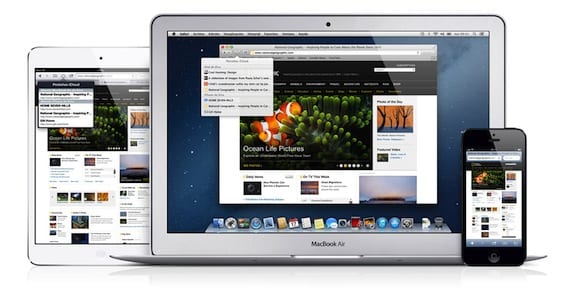
Kami memiliki beberapa browser Internet untuk iOS, meskipun Safari berada dalam posisi yang lebih unggul daripada yang lain, karena integrasinya yang sempurna dengan iOS, Chrome adalah opsi yang sangat baik yang secara bertahap mulai berkembang di antara pengguna iOS. Salah satu fitur yang paling saya sukai dari Chrome adalah sinkronisasi antar komputer yang berbeda, berkat akun Google Anda. Safari menawarkan hal yang sama, berkat iCloud. Menyinkronkan Favorit, melihat tab terbuka di perangkat lain atau mengakses Daftar Bacaan dari salah satunya itu adalah sesuatu yang sangat sederhana berkat akun iCloud kami. Bagaimana kami dapat menggunakan opsi itu agar Safari disinkronkan di antara semua perangkat kami?
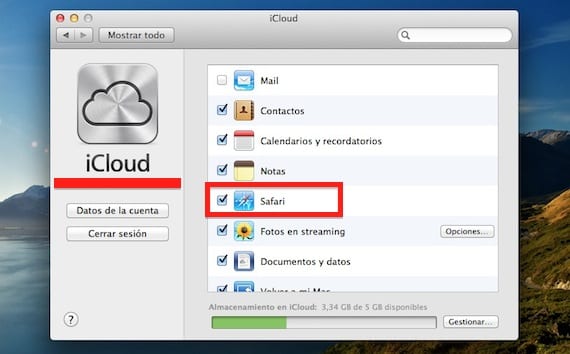
Hal pertama adalah mengakses panel kontrol iCloud di komputer kita. Jika kami menggunakan Mac, kami memilikinya di System Preferences, jika kami menggunakan Windows, kami harus menginstalnya di sistem kami. Kamu bisa unduh panel kontrol iCloud dari situs resmi Apple. Kami terhubung dengan akun iCloud kami dan memilih opsi "Safari" sehingga sinkronisasi diaktifkan di komputer Anda.
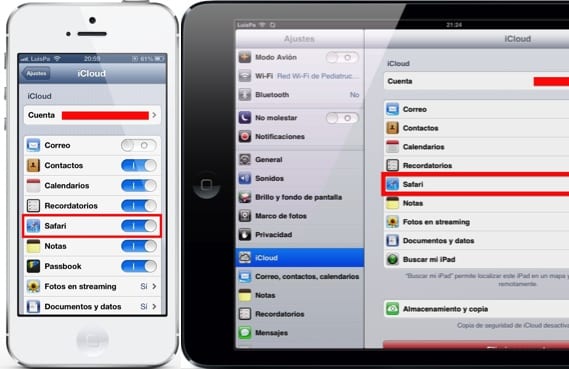
Langkah selanjutnya adalah pergi ke perangkat kami, ke menu «Pengaturan> iCloud» dan masuk dengan akun kami, sama seperti di komputer, dan aktifkan opsi Safari.
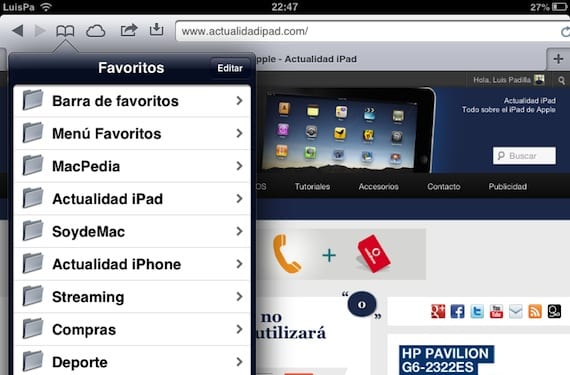
Favorit perangkat kami dan komputer akan disinkronkan. Apa yang Anda hapus dari satu akan dihapus dari yang lain, dan apa yang Anda tambahkan ke salah satu juga akan muncul di yang lain.
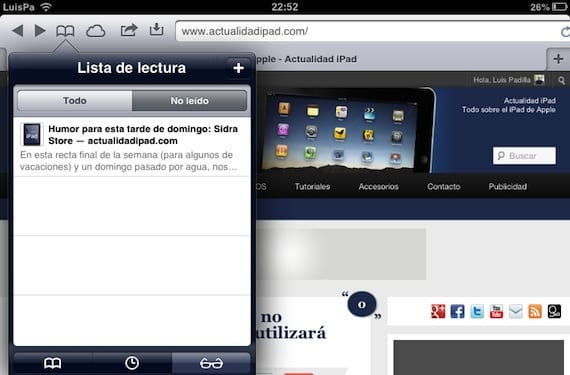
Hal yang sama berlaku untuk daftar bacaan. Jika Anda berada di komputer dan menandai sesuatu untuk dibaca nanti, Anda dapat melihatnya dari perangkat mana pun yang dikonfigurasi dengan akun iCloud yang sama dengan mengakses Daftar Bacaan. Anda juga memiliki opsi untuk melihat tab yang telah Anda buka di perangkat dari siapa pun yang menggunakan akun yang sama. Untuk melakukannya, Anda hanya perlu mengklik cloud yang muncul di toolbar.
Beberapa lebih dari pilihan menarik bagi kita yang menggunakan Safari dari berbagai perangkat. Satu catatan terakhir. Setelah Anda mengaktifkan layanan di perangkat Anda, berikan waktu agar perubahan terjadi pada semua orang, mungkin perlu beberapa menit untuk melihat hasil akhirnya. Dan sesuatu yang juga harus Anda ingat adalah bahwa favorit akan digabungkan, yaitu, semua perangkat Anda akan dicampur saat pertama kali Anda menyinkronkan. Ingatlah hal ini jika Anda mungkin tertarik untuk membersihkannya sebelum menyinkronkannya.
Informasi lebih lanjut - iCloud dan AppleID di iPad

hai, sinkronkan, apakah itu termasuk data riwayat penjelajahan safari? Artinya, untuk menyinkronkan semua halaman yang telah saya kunjungi di perangkat?
salam
Melvin